高效清理D盘的方法(轻松释放D盘空间)
- 家电经验
- 2025-01-11
- 34
- 更新:2024-12-27 11:51:27
随着时间的推移,我们的台式电脑的D盘可能会变得杂乱无章并且容量不足。这不仅影响电脑的性能,还会妨碍我们的工作和娱乐。本文将介绍一些高效清理D盘的方法,帮助您轻松释放D盘空间,提升电脑性能。
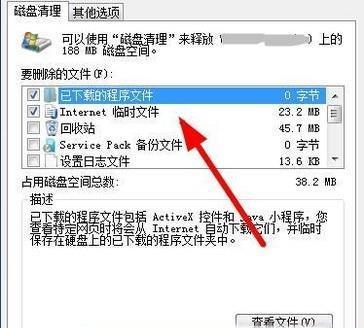
一、清理临时文件
众所周知,临时文件是台式电脑中占用大量空间的元凶之一。打开“运行”窗口,并输入“%temp%”,进入临时文件夹,删除其中的所有文件和文件夹,确保您不删除正在使用的文件。
二、清理回收站
我们经常会删除文件并将其放入回收站中,但是回收站的容量并没有限制,因此它可能占用大量的D盘空间。右键点击回收站图标,选择“清空回收站”,即可清除其中的所有文件。
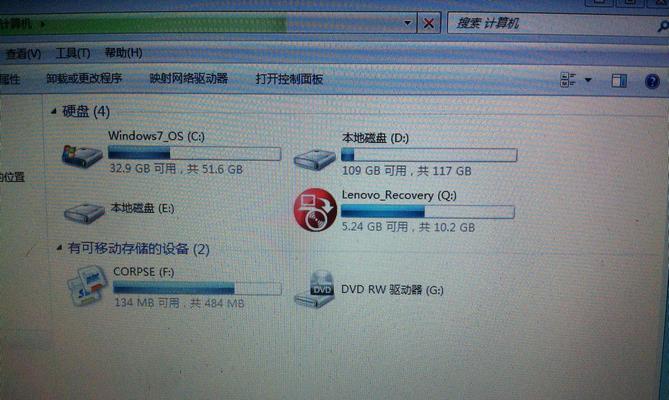
三、删除不需要的程序和应用
在控制面板中找到“程序和功能”选项,然后选择要卸载的程序和应用,点击“卸载”按钮。这样可以清理D盘中占用的空间,并提升系统的性能。
四、清理系统缓存
打开“运行”窗口,并输入“cleanmgr.exe”,选择D盘并点击“确定”。然后选择想要清理的缓存文件,并点击“确定”按钮进行清理。
五、清理浏览器缓存
浏览器缓存也是占用D盘空间的罪魁祸首之一。在浏览器设置中找到“清除缓存”选项,然后选择清除所有浏览器缓存,以释放D盘空间。
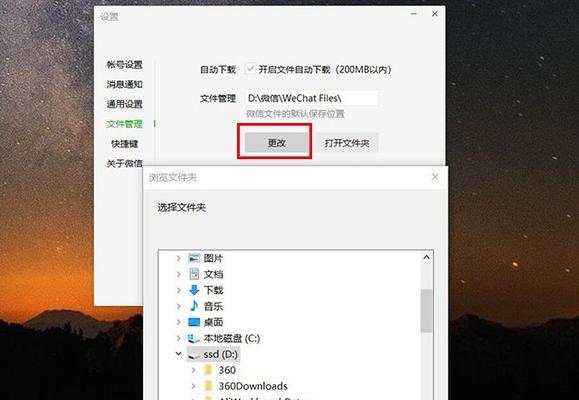
六、删除无用的下载文件
很多人在下载文件时不经意间会将其保存在D盘中,随着时间的推移,这些下载文件可能会积累并占据大量空间。找到D盘中的“下载”文件夹,删除其中的所有无用文件。
七、移动个人文件至其他盘符
将个人文件(例如文档、图片、视频等)移动至其他盘符,可以有效地释放D盘空间,并提高电脑的整体性能。
八、清理桌面
桌面上的图标和文件可以占据大量的D盘空间,因此及时整理和删除桌面上不需要的文件和图标,有助于释放空间并提高电脑的响应速度。
九、使用磁盘清理工具
有很多专业的磁盘清理工具可以帮助我们高效地清理D盘,例如CCleaner、DiskCleaner等。下载并运行这些工具,按照提示进行清理操作,可以快速释放D盘空间。
十、禁用系统恢复功能
系统恢复功能可以占据大量的D盘空间,如果您已经定期备份了重要文件,可以考虑禁用系统恢复功能以节省空间。
十一、清理系统日志文件
系统日志文件记录了系统的运行状态和错误信息,过多的系统日志文件会占据大量的D盘空间。打开“运行”窗口,并输入“eventvwr.msc”,选择“Windows日志”下的“应用程序”和“系统”,右键点击每个日志,并选择“清除日志”。
十二、压缩D盘中的文件和文件夹
在D盘上选择需要压缩的文件和文件夹,右键点击并选择“属性”,在“常规”选项卡中点击“高级”,勾选“压缩内容以节省磁盘空间”,点击“确定”以完成压缩操作。
十三、定期进行磁盘清理
定期进行磁盘清理是保持D盘整洁和高效运行的关键。设定一个固定的时间,例如每周或每月,定期进行上述清理操作,以防止D盘再次变得杂乱无章。
十四、增加D盘容量
如果上述清理方法无法满足您的需求,您还可以考虑增加D盘的容量。购买一个新的硬盘并安装在电脑中,然后将其分配给D盘,以满足更多的存储需求。
十五、
通过清理临时文件、回收站、删除不需要的程序和应用、清理系统缓存和浏览器缓存、删除无用的下载文件、移动个人文件至其他盘符、清理桌面、使用磁盘清理工具、禁用系统恢复功能、清理系统日志文件、压缩文件和定期进行磁盘清理,我们可以轻松释放D盘空间,并提升台式电脑的性能。同时,增加D盘的容量也是解决D盘容量不足的有效方法。











